Samsungのスマホをもっとつまらなく見せる7つの簡単な方法

高価なSamsung Galaxyを、市場に出回っている他のスマートフォンと全く同じ見た目にする必要はありません。少し手を加えるだけで、より個性的でスタイリッシュ、そして個性的なスマートフォンに仕上げることができます。
iPhone の写真に絵文字を挿入するには、別の写真編集アプリケーションを使用しなくても、iPhone 上で直接行うことができます。iPhone ではいくつかのツールを使用して写真を編集できますが、画像に絵文字やアイコンを挿入するオプションはありません。 iPhone で写真に絵文字を挿入するには、以下の手順に従って、いくつかの小さなトリックが必要になります。
iPhoneで写真に絵文字を挿入する方法
ステップ1:
まず、iPhone で編集したい画像を開き、画面の右上隅にある編集ボタンをクリックします。次に、ペンアイコンをクリックして画像を編集します。
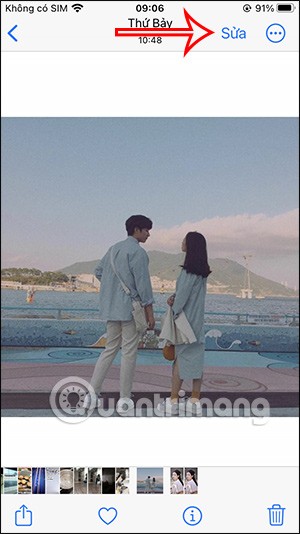
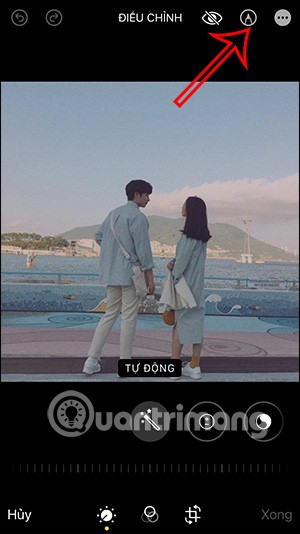
ステップ2:
ブックマーク インターフェイスでは、ユーザーは右下隅にあるプラス アイコンをクリックします。次に、表示メニューのテキスト項目をクリックします。
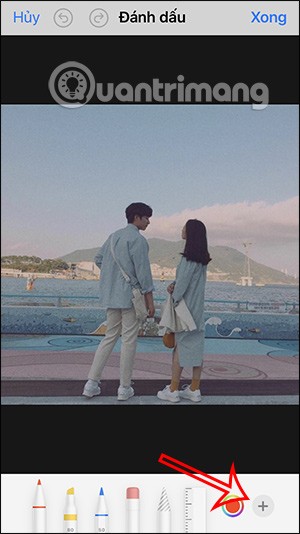
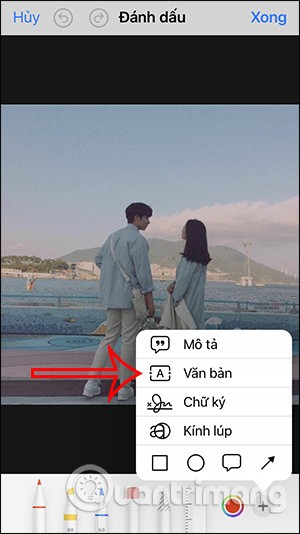
ステップ3:
ユーザーがクリックするテキスト入力ボックスを表示します。すぐ下にコンテンツを入力するためのキーボードが表示されます。キーボード インターフェイスでは、ユーザーはアイコンをクリックして入力言語を変更します。
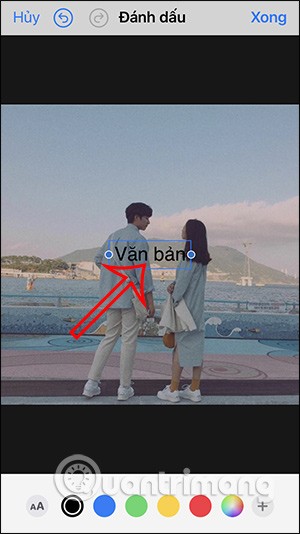
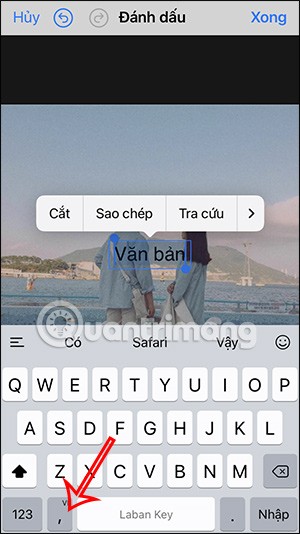
ステップ4:
下のアイコンをクリックすると絵文字インターフェースが開きます。画像に挿入する絵文字アイコンがすぐに表示されます。画像に挿入したいアイコンをクリックします。
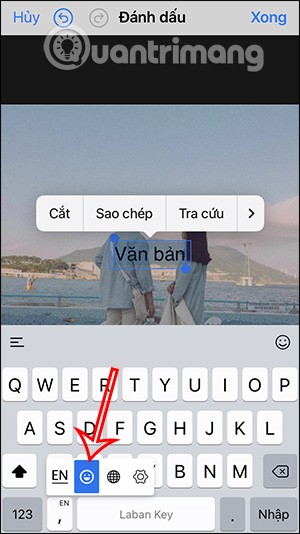

ステップ5:
写真に挿入された絵文字をタップし、次に i の下の A アイコンをタップします。画像に挿入された絵文字のサイズを変更できます。絵文字の位置を希望の場所に調整します。

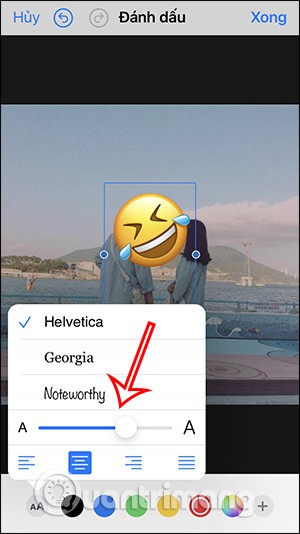
ステップ6:
最後に、「完了」を押して絵文字画像を iPhone に保存します。

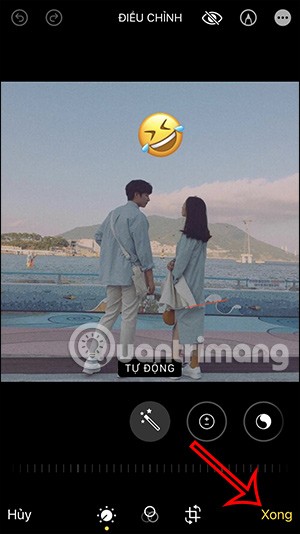
Instagramの写真に絵文字を挿入する方法についてのビデオチュートリアル
Instagramで写真に絵文字を挿入する方法
写真に絵文字を挿入するには、写真編集アプリケーションを使用することもできます。ただし、写真編集の必要性がそれほど高くない場合は、Instagram アプリケーションをそのまま使用することもできます。
ステップ1:
写真を投稿したら、上のステッカーアイコンをクリックします。写真に挿入できるステッカーがたくさん表示されます。または、上の検索バーを使用して、必要な絵文字やステッカーを見つけることもできます。
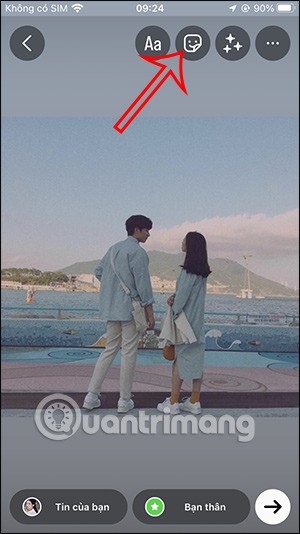
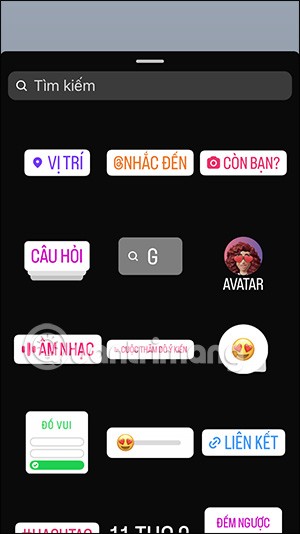

ステップ2:
入力したキーワードに応じて、ステッカーや絵文字をすぐに表示します。写真に挿入したいステッカーをクリックするだけです。
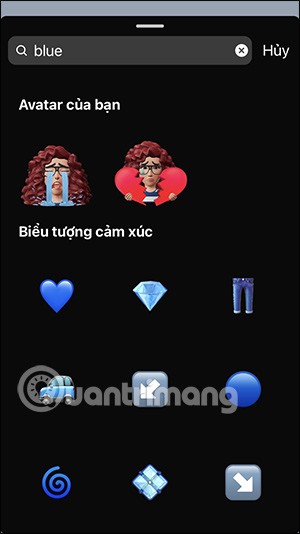
ステップ3:
完了したら、 3 つのドットのアイコンをクリックし、「保存」を選択してこの写真をダウンロードします。
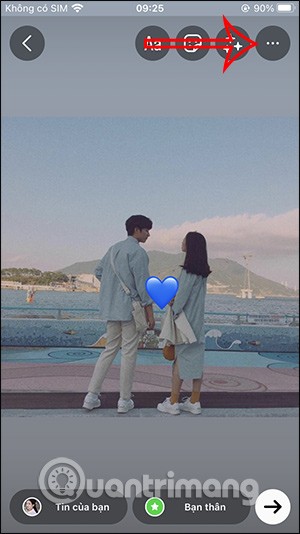
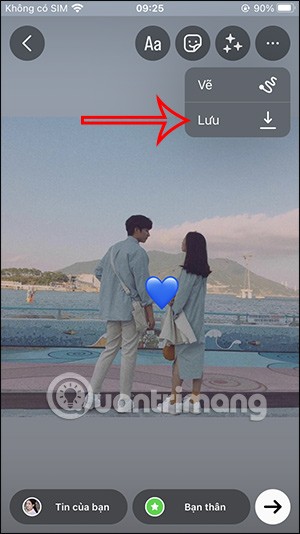
高価なSamsung Galaxyを、市場に出回っている他のスマートフォンと全く同じ見た目にする必要はありません。少し手を加えるだけで、より個性的でスタイリッシュ、そして個性的なスマートフォンに仕上げることができます。
iOS に飽きて、最終的に Samsung の携帯電話に切り替えましたが、その決定に後悔はありません。
ブラウザ上のAppleアカウントのウェブインターフェースでは、個人情報の確認、設定の変更、サブスクリプションの管理などを行うことができます。しかし、さまざまな理由でサインインできない場合があります。
iPhone で DNS を変更するか、Android で DNS を変更すると、安定した接続を維持し、ネットワーク接続速度を向上させ、ブロックされた Web サイトにアクセスできるようになります。
「探す」機能が不正確になったり、信頼できなくなったりした場合は、いくつかの調整を加えることで、最も必要なときに精度を高めることができます。
携帯電話の最も性能の低いカメラがクリエイティブな写真撮影の秘密兵器になるとは、多くの人は予想していなかったでしょう。
近距離無線通信は、デバイス同士が通常数センチメートル以内の近距離にあるときにデータを交換できる無線技術です。
Appleは、低電力モードと連動して動作する「アダプティブパワー」を導入しました。どちらもiPhoneのバッテリー寿命を延ばしますが、その仕組みは全く異なります。
自動クリックアプリケーションを使用すると、ゲームをプレイしたり、デバイスで利用可能なアプリケーションやタスクを使用したりするときに、多くの操作を行う必要がなくなります。
ニーズに応じて、既存の Android デバイスで Pixel 専用の機能セットを実行できるようになる可能性があります。
修正には必ずしもお気に入りの写真やアプリを削除する必要はありません。One UI には、スペースを簡単に回復できるオプションがいくつか含まれています。
スマートフォンの充電ポートは、バッテリーを長持ちさせるためだけのものだと、多くの人が考えています。しかし、この小さなポートは、想像以上にパワフルです。
決して効果のない一般的なヒントにうんざりしているなら、写真撮影の方法を静かに変革してきたヒントをいくつか紹介します。
新しいスマートフォンを探しているなら、まず最初に見るのは当然スペックシートでしょう。そこには、性能、バッテリー駆動時間、ディスプレイの品質などに関するヒントが満載です。
他のソースからiPhoneにアプリケーションをインストールする場合は、そのアプリケーションが信頼できるものであることを手動で確認する必要があります。確認後、アプリケーションはiPhoneにインストールされ、使用できるようになります。












